- Autor Abigail Brown [email protected].
- Public 2023-12-17 07:00.
- Naposledy zmenené 2025-01-24 12:23.
Technológia Smart Response Technology (SRT) spoločnosti Intel bola predstavená v roku 2011 s cieľom zvýšiť celkový výkon počítačov s procesorom Intel. Intel SRT umožňuje, aby SATA SSD (Solid State Drive) slúžil ako vyrovnávacia pamäť pre pevný disk (HDD), čo vedie k vyššej rýchlosti čítania/zápisu.
Technológia Smart Response od Intelu je dostupná výhradne pre počítače so systémom Windows 7 a novším.

Čo je technológia Intel Smart Response Technology?
Pevné disky ponúkajú extrémne rýchly prístup k dátam a časy načítania, ale zvyčajne poskytujú menej úložného priestoru a majú vyššiu cenu ako pevné disky. Kombináciou týchto dvoch technológií umožňuje SRT procesoru Intel pristupovať k dátam najrýchlejším a najefektívnejším možným spôsobom.
Servery podnikovej triedy už dlho používajú disky SSD ako formu vyrovnávacej pamäte medzi serverom a ich poľami pevných diskov na zvýšenie výkonu bez extrémne vysokých nákladov na úplné pole SSD. Intel zaviedol rovnakú technológiu do mnohých svojich osobných počítačov pred niekoľkými rokmi s čipovou sadou Z68 vo forme SRT.
Čo potrebujete na používanie Intel SRT
Používanie technológie Smart Response Technology s kompatibilnými počítačmi s procesorom Intel vyžaduje nasledovné:
- Pevný disk
- Disk SSD SATA
- Program Intel Rapid Storage Manager
- Ovládač Intel Rapid Storage Technology pre váš operačný systém
Pred nastavením SRT by ste mali naformátovať disk SSD pomocou systému súborov NTFS. Nastavenie systému BIOS pre radič pevného disku musí byť tiež nastavené na režim RAID a nie na režim ACHI. Informácie o tom, ako získať prístup k systému BIOS, aby ste mohli vykonať zmenu, nájdete v dokumentácii k základnej doske.
Ako nastaviť technológiu Intel Smart Response Technology
Keď spustíte program Rapid Storage Technology, vyberte kartu Accelerate a potom vyberte Povoliť akceleráciu.
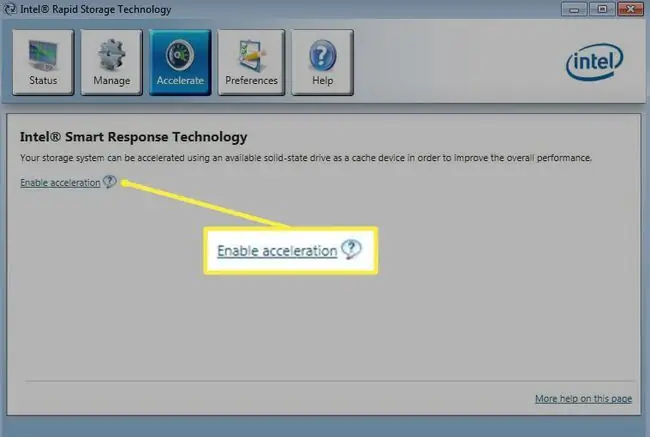
Potom sa vás opýta, koľko z SSD (až 64 GB) chcete použiť pre vyrovnávaciu pamäť. Vyberte si pevný disk v časti Vyberte disk alebo zväzok, ktorý chcete urýchliť, vyberte režim zrýchlenia a potom vyberte OK.
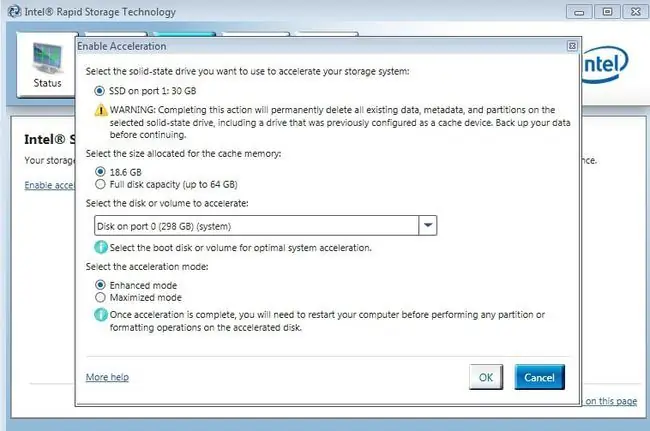
Režimy zrýchlenia SRT: vylepšené vs. maximalizované
V časti Vyberte režim zrýchlenia, môžete si vybrať medzi Enhanced alebo Maximized. Toto ovplyvní výkon vyrovnávacej pamäte prostredníctvom spôsobu, akým zapisuje údaje na disky:
- Rozšírený režim používa metódu nazývanú prepisovanie. Keď sa údaje zapíšu na disk, zapíšu sa súčasne do vyrovnávacej pamäte aj na pevný disk. Tým sa zachováva výkon pre zápisy na najpomalšie zapisovacie zariadenie, ktorým je zvyčajne pevný disk.
- Maximalizovaný režim používa systém nazývaný spätný zápis. Keď sa údaje zapisujú do systému, najskôr sa zapíšu do rýchlejšej vyrovnávacej pamäte a potom sa zálohujú na pomalší pevný disk. To poskytuje najrýchlejší možný výkon zápisu, ale má to aj jednu veľkú nevýhodu: V prípade výpadku napájania alebo zlyhania je možné, že sa dáta na pevnom disku poškodia, ak neboli úplne zapísané. V dôsledku toho sa tento režim neodporúča pre žiadnu formu systému kritických údajov.
Test výkonu Intel SRT
Aby sme videli, aká efektívna je technológia Smart Response Technology, nastavili sme testovací systém s nasledujúcim hardvérom:
- Základná doska: ASRock Z68 Pro3
- Procesor: Intel Core i5-2500k (predvolené rýchlosti)
- Pamäť: 8GB (2x4GB) G. SKILL Ripjaws DDR3 1600 MHz
- Pevné disky: Dva WD Caviar SE16 640 GB SATA v RAID 0
- Solid State Drive: OCZ Agility 3 60 GB SATA III
Veľký rozdiel v tomto nastavení v porovnaní s tým, čo mnohí používajú, je nastavenie RAID 0. Technológia Smart Response môže pracovať s jedným pevným diskom alebo s poľom RAID. Polia RAID sú navrhnuté pre lepší výkon.
Chceli sme zistiť, či SRT zvýši výkon systému, ktorý už používa existujúcu technológiu na zrýchlenie výkonu. Aby sme to otestovali, zaznamenali sme nasledujúce porovnávacie údaje CrystalMark len pre pole RAID:
| Rýchlosť čítania | Rýchlosť zápisu | |
| Sekvenčné | 129,5 MB/s | 64,8 MB/s |
| 512k | 29,32 MB/s | 64,84 MB/s |
| 4k | ,376 MB/s | 1,901 MB/s |
| 4k QD32 | 1,598 MB/s | 2,124 MB/s |
Ďalej sme vykonali rovnaké benchmarky pre OCZ Agility 3 60GB SSD, aby sme získali základný výkon:
| Rýchlosť čítania | Rýchlosť zápisu | |
| Sekvenčné | 171,2 MB/s | 75,25 MB/s |
| 512k | 163,9 MB/s | 75,5 MB/s |
| 4k | .24,34 MB/s | 57,5 MB/s |
| 4k QD32 | 48,39 MB/s | 72,88 MB/s |
Nakoniec sme povolili ukladanie do vyrovnávacej pamäte v režime Enhanced medzi RAID 0 a SSD a potom sme spustili CrystalMark:
| Rýchlosť čítania | Rýchlosť zápisu | |
| Sekvenčné | 158,6 MB/s | 74,18 MB/s |
| 512k | 155,7 MB/s | 62,08 MB/s |
| 4k | .22,99 MB/s | 1,981 MB/s |
| 4k QD32 | 78,54 MB/s | 2,286 MB/s |
Tieto výsledky ukazujú, že pokiaľ ide o zápis údajov, systém je spomalený na pomalšie z týchto dvoch zariadení kvôli metóde zápisu. To výrazne znižuje sekvenčne zapisované údaje, pretože RAID 0 bol rýchlejší ako SSD. Na druhej strane sa zlepšilo čítanie údajov zo systému, ktoré je primárnym účelom ukladania do vyrovnávacej pamäte. Nie je to také dramatické pre sekvenčné dáta, ale je to obrovské zlepšenie, pokiaľ ide o náhodné čítanie dát.
Test výkonu Intel SRT
Aby sme to posunuli o krok ďalej, načasovali sme niekoľko rôznych úloh v systéme na viacero prechodov, aby sme videli, ako ukladanie do vyrovnávacej pamäte zlepšilo ich výkon. Rozhodli sme sa pozrieť na štyri rôzne úlohy, aby sme zistili, ako vyrovnávacia pamäť ovplyvnila systém.
Najprv sme vykonali studené spustenie prihlasovacej obrazovky systému Windows 7 mínus čas POST hardvéru. Po druhé, testovali sme grafický softvér Unigine od spustenia až po spustenie benchmarku. Po tretie, vyskúšali sme načítanie uloženej hry z Fallout 3 z obrazovky načítania, aby ste ju mohli hrať. Nakoniec sme testovali otváranie 30 fotografií súčasne vo Photoshop Elements. Nižšie sú výsledky:
| Cold Boot | Unigine | Fallout 3 | Photoshop Elements | |
| Žiadna vyrovnávacia pamäť SSD | 28 s | 40 s | 13 s | 19 s |
| Vstup do vyrovnávacej pamäte SSD 1 | 23 s | 35 s | 13 s | 19 s |
| Vstup do vyrovnávacej pamäte SSD 2 | 18 s | 24 s | 8 s | 19 s |
| SSD Cache Pass 3 | 16 s | 24 s | 7 s | 18 s |
| SSD Cache Pass 4 | 15 s | 24 s | 7 s | 18 s |
Najzaujímavejší výsledok tohto testu bol z Photoshopu, ktorý v porovnaní so štandardným nastavením RAID nevidel žiadnu výhodu pri načítaní viacerých grafických prvkov do programu s vyrovnávacou pamäťou. To ukazuje, že nie všetky programy uvidia výhody z vyrovnávacej pamäte. Na druhej strane, spúšťacia sekvencia Windows zaznamenala takmer 50-percentné skrátenie času potrebného na vstup do systému, rovnako ako načítanie uloženej hry z Fallout 3. Benchmark Unigine tiež zaznamenal 25-percentné skrátenie času načítania z vyrovnávacej pamäte. Programy, ktoré musia načítať veľa údajov z disku, teda uvidia výhody.
Intel SRT vs. Používanie vyhradeného SSD: Čo je lepšie?
Technológia Smart Response od Intelu je najužitočnejšia pre ľudí s existujúcimi systémami, ktorí chcú zvýšiť rýchlosť svojho počítača bez toho, aby sa museli obťažovať prestavbou operačného systému alebo klonovaním na presun údajov z pevného disku na SSD. Namiesto toho si môžu kúpiť malý SSD a vložiť ho do existujúceho systému Intel, ktorý podporuje technológiu Smart Response. Pre tých, ktorí budujú nový systém, je ešte výhodnejšie použiť dobrý SSD disk ako primárny disk a potom veľký HDD ako sekundárny disk.






